ping値とは?
ping値は回線のスピードを表している
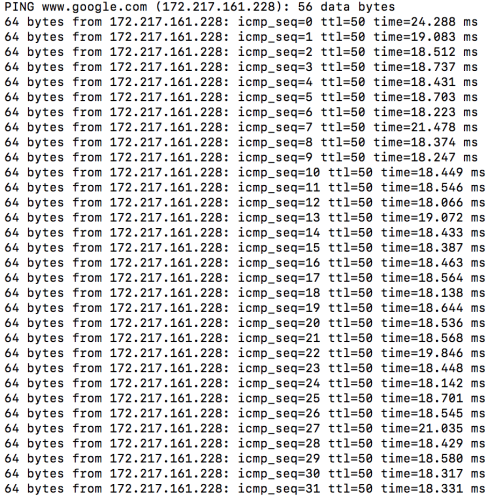
ping値とは、送受信の速度の単位です。サーバーから帰ってくる反応の速さと言い換えてもよいです。「レスポンスが帰ってくるまでのタイム」ですのでこのping値は「小さければ小さいほどよい」ということになります。
ping値とイライラは比例する
— ぞねいと🔥 (@thread_ito18) March 28, 2018
ping値は現在はだいたい、「ms」(ミリセカンド)の単位です。ミリは1000分の1を表すので、非常に小さい値だということがわかります。
ping値が大きいことは通信速度が遅いことを表し、ラグが起きたり、サーバー接続がキャンセルされたりすることがあります。
強くなりたいなら気にするべきはping値だ👌
— ししゃもさん (@shishamopwpr) March 28, 2018
ping値の目安は?

それではping値の目安はどれくらいなのでしょうか。ping値の目安として言われているのは、
1~15ms とても速い
16~35ms 速い
35~50ms 普通
51~100ms 遅い
100ms ~ とても遅い
といったようになっています。
ping値は神。下りはク◯。上りは..?! pic.twitter.com/Iz7szACxGG
— pH (@pHiro_com) April 3, 2018
オンラインゲームをするには?
オンラインゲームをやるには35ms以内が目安と言われています。リアルタイム性の求められるオンラインFPSゲームなどでは少しのラグが文字通り命取りになるので、15ms以内が望ましい環境の目安とされています。

ping値を測定するには?
それでは、ping値の目安が分かったところで、気になるping値の測定方法を紹介していきます。
【ping値を測定する方法①】コマンドを使って測定

"ping"で測定
「ping」というコマンドは、ネットワーク疎通を確認したいホストに対してIPパケットを発行し、そのパケットが正しく届いて返答が行われるかを確認することに使えます。pingコマンドを実行することで、ネットワーク接続が正常かの確認、また、その値がping値を表します。

まずはコマンドプロンプトを開く
それではpingコマンドを実行してみましょう。Windowsを使っている方はコマンドプロンプトを開きます。Windows システムツール」の中に「コマンドプロンプト」があります。

引用: https://www.adminweb.jp/command/ini/img/p1-1.png
または「コマンドプロンプト」と端末内で検索をするか、Windowsキー+Rを押し、出てきた画面に「cmd」と打ちエンターキーを押してください。コマンドプロンプトが起動されます。

引用: https://www.adminweb.jp/command/ini/img/p1-5.png
コマンドプロンプトの画面はこのようになっています。

引用: https://www.adminweb.jp/command/ini/img/p1-6.png
コマンドプロンプトを起動する | コマンドプロンプトの使い方
Windows10の環境でコマンドプロンプトを起動する方法について解説します。
"ping"を使ってping値を測定する
コマンドプロンプトが起動できたので、pingを実行します。
コマンドは「ping 要求するアドレス』です。今回は「ping www.google.com」としてみました。
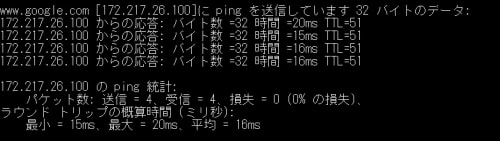
私の環境では、ping値は約16msということがわかりました。
今回のグーグルのアドレスを、オンラインゲームのサーバーに変えてpingコマンドを実行すれば、知りたいping値がわかります。
【ping値を測定する方法②】ping値測定サイトを使って測定
サーバーのアドレスを知らない、pingコマンドを使いたくない、という方にはping値測定サイトを使うことをおすすめします。ping値測定サイトを使えばクリックひとつでping値を測定できます。
SPEEDTEST.NETを使ってping値を測定
SPEEDTEST.NET
SPEEDTEST.NET
SPEEDTEST.NETを使えば簡単にping値、ダウンロード速度、アップロード速度を測定することができます。

引用: http://itea40.jp/wp-content/uploads/2014/10/ookla-speedtest9.jpg
SPEEDTEST.NETにアクセスし、「BEGIN TEST」を押すだけで簡単に測定が始まります。
ping値、ダウンロード速度、アップロード速度が測定されます。
Flashが有効にされていないとこのような画面が出てくると思います。
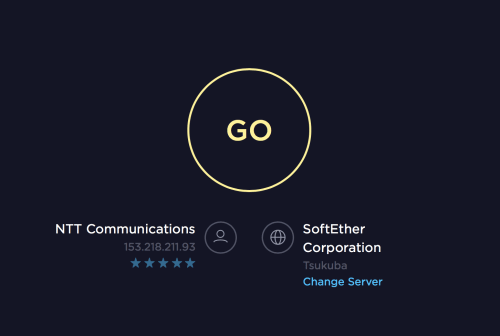
引用: https://nuro光実測と評判.jp/wp-content/uploads/2014/02/SPEEDTEST01-1024x713.png
この場合、「GO」を押せば測定が開始されます。上の方の測定となんら変わりはないので安心してください。
伝送速度について

ダウンロード速度、アップロード速度の単位がMbpsとなっていると思います。ここで伝送速度について解説します。
私たちが使っているパソコンは、物理的な信号を送受信することでデータを伝送しています。データは二進数で表現され、二進数の一桁が1ビットと呼ばれています。「ビット」という言葉は聞いたことがあるという方が多いのではないでしょうか。
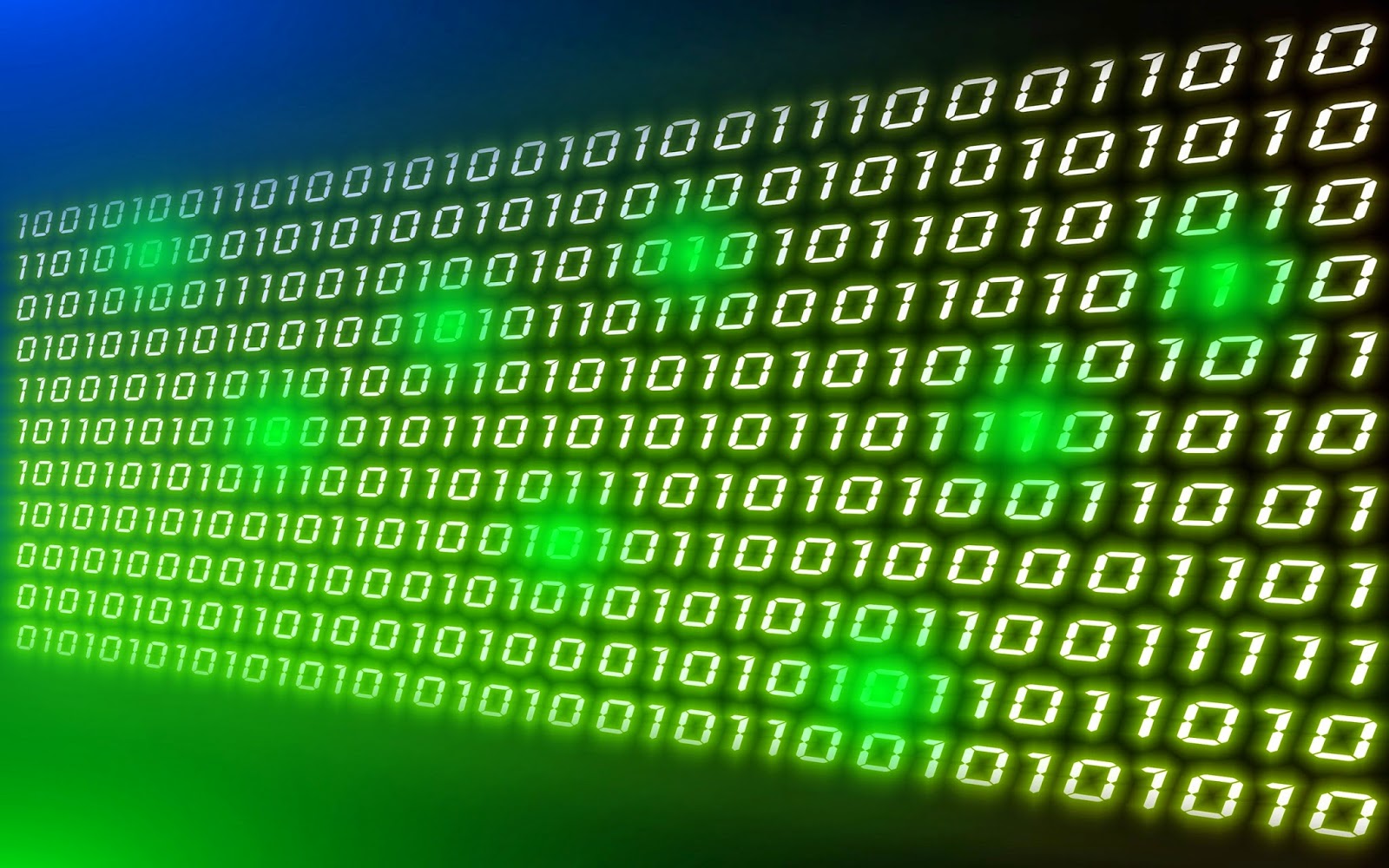
引用: http://2.bp.blogspot.com/-TlfG6bCWHRw/UyPXqoNIM_I/AAAAAAAABUo/0dKmxvrt1qk/s1600/Decimal+to+binary+numbers+Java.jpg
例えば1010であれば4ビットのデータ、10011100であれば8ビットのデータということです。
蛇足ですが、コンピュータ内部では8ビット、16ビット、32ビット、64ビットのデータがよく使われます。どれも8の倍数なので8ビットを1バイトと呼ぶことにしています。
測定画面で表示されたMbpsの「bps」は、bit per second の略で、1秒間に何ビットの情報を伝達できるか表しています。
1秒間に1ビット伝送できるなら1bpsです。1000bpsは1kbps、さらに1000kbpsは1Mbpsと表します。
オンラインゲームでは少量のデータを頻繁に送受信しています。ダウンロード速度、アップロード速度は、ping値ほど重要というわけではありませんが、高いに越したことはありません。

ping値がよくないとオンラインゲームはどうなるのか
反応が遅くなる

ping値が悪いとオンラインゲームは反応が遅く感じます。リアルタイム性が高いゲームだと、レスポンスが悪く、気づいたら相手にやられていた、なんてこともあり得ます。
ゲームを快適に楽しむためにも、プレイに適したping値の目安を目指して改善策を試してみましょう!
関連記事
ping値を改善するには?

これまでping値とはなにか、またping値の測定方法について述べてきました。みなさんのping値はいかがだったでしょうか。目安としては、オンラインゲームをやるには35ms以内が目安、ヘビーなオンラインFPSゲームなどでは15ms以内が望ましい環境の目安でしたね。

ping値が思うような数値ではなかった時はどうすればいいのでしょうか。そんなときはping値を改善しましょう。ここからはping値を改善する方法を紹介していきます。
【ping値の改善法①】Wi-Fiの電波状況を確認する

Wi-Fiを使ってインターネットに接続している場合はWi-Fiの電波状況を確認してみてください。Wi-Fiの強さがグラフィカルに表現されていると思いますので、それが弱い場合にはWi-Fiルータに近づいてみるなどしてみてください。
【ping値の改善法②】Wi-Fiルータとの間に障害物がないか確認する
Wi-Fiを使っている方は、パソコンとWi-Fiルータとの間に障害物がないか確認してみてください。
Wi-Fiには二つの周波数帯が存在します。2.4GHz帯と5GHz帯です。
Wi-Fiルーターを見てみると、二つのSSIDが書いてあると思います。
*********-gと********-aの二つがあると思います。

引用: https://mg.emlife.jp/wp-content/uploads/2016/04/onayami_31_ph_06.jpg
この二つのSSIDの末尾のアルファベットが、使用している周波数帯の違いを表しています。末尾が「g」の方は2.4GHz帯、「a」の方が5GHz帯です。
2.4GHz帯は、他の家電製品、電子レンジや電話機などと干渉し、接続が不安定になることがあります。2.4GHz帯の無線を使用している方は近くに干渉する機器がないか確認することでping値が改善することがあります。

5GHz帯の無線は他にその周波数帯を使っている家電製品はほとんどないため、他の機器との干渉は起こらないと考えて問題ありません。さらに5GHz帯は特有の性質により、高速な通信をすることができます。
しかしながらこの5GHzの欠点は、障害物に弱いことです。壁や床などの障害物があると、電波が届きにくくなります。鉄筋コンクリート造りの家で部屋をいくつか隔てる場合などは電波が届かなくなることがあります。5GHz帯の無線を使用している方はぜひルーターとの間に障害物がないか確認してみてください。
【ping値の改善法③】有線接続にしてみる
無線の状況を確認しても改善しない場合には、有線接続を試してみるのも一つの手です。
有線LANケーブルでパソコンとルーターを接続してみてください。無線の問題(電波が弱い、届かない)が解消されます。LANケーブルも速いものと遅いものがあるので注意が必要です。

引用: https://images-na.ssl-images-amazon.com/images/I/71ntb4F0quL._SL1500_.jpg
【ping値の改善法④】無線LAN中継器を導入する
有線LANをさすことができない(ルーターとパソコンまでが遠い、どうしても無線で使いたい)という方は、無線LAN中継器を設置することをおすすめします。
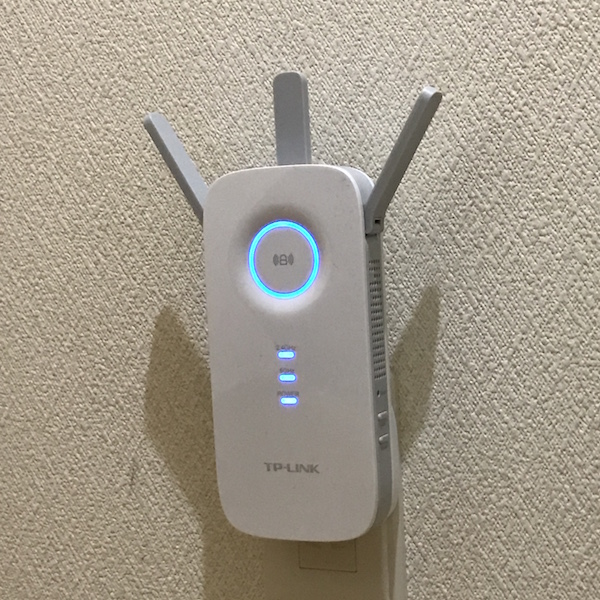
引用: https://robokumac.com/wp-content/uploads/2017/04/IMG_3451.jpg
中継器を設置することで電波を強めることができます。ぜひ設置してみてください。
【ping値の改善法⑤】ONUやモデムを再起動してみる
ONUは光回線最終端装置のことで、下のような写真のものです。

引用: https://upload.wikimedia.org/wikipedia/ja/thumb/7/79/Bflets_onu_forntteasthyperfamily.jpg/440px-Bflets_onu_forntteasthyperfamily.jpg
このONUやモデムを再起動してみます。
ONUやモデムの電源を抜き、少し経ってから再び電源を入れます。ONUやモデムが原因で回線が不安定になっている場合はこの方法で改善する可能性が高いです。
【ping値の改善法⑥】プロバイダのサポートセンターに連絡をする

ADSLの場合
ADSLの場合、回線が不安定になってping値が悪化している場合には、回線の速度を絞ることにより、回線を安定させることが出来ます。サポートセンターに連絡すれば調整してくれるはずです。ただし、この調整により下り速度が落ちる場合がありますので、注意が必要です。
光回線の場合
光回線の場合、ping値の悪化は回線が混雑していることが原因ということがほとんどです。
この場合プロバイダのサポートセンターに連絡しても改善することは期待できません。
【ping値の改善法⑦】ルーターを新しくする
PC、LANケーブル、モデム、ルーター、ONUが古いと、そもそも通信規格が古いという可能性があります。

LANケーブルであったらカテゴリが最新のもであるか、ポートはそのカテゴリに対応しているのかを確認しましょう。

特にルーターは重要で、これが古い規格だと回線が遅くなってしまいます。古い機種を使っている方は新しいものに買い換えるとping値が改善される可能性があります。
【ping値の改善法⑧】光回線にする
ADSLやケーブルテレビなどの回線は現代から見ると非常に重く、遅いです。
現在、最適な選択肢は「光回線を使う」ことです。ぜひ快適なネット生活のためにも乗り換えを検討してみてください。
光回線の速度

光回線の速度は非常に速く、1Gbpsとうたっている会社もあります。しかし注意してほしいのは、最大1Gbpsといってもそれは最大速度が1Gbpsであるということですので、いつもその速度が出るということではないということです。
とはいってもやはり光回線は他と比較しても非常に速いです。
光回線の提供会社
提供会社によって速度が違う
光回線の会社は、CMなども放映しているのでいくつか知っているかもしれません。回線の速度は光回線の提供会社によって異なってきます。
光回線は混雑状況によって速度に変化が出てきます。耳にしたことが多い、NTTの「フレッツ光」は現在は個人向けではなく、法人向けとなっています。
提供会社による光回線の種類
光回線は大きく分けて
NTTが提供するフレッツ光
携帯電話のキャリアが提供する光回線
ケーブルテレビが提供する光回線
電力会社が提供する光回線
地域限定の光回線
があります。
フレッツ光は先ほども述べたように、個人向けへの提供は縮小しており、あまりおすすめできません。
携帯電話のキャリアが提供する光回線も近年シェアを広げており、「auひかり」、「ドコモ光」、「ソフトバンク光」などがあります。自分が使っている携帯電話のキャリアが提供している光回線だとお得になる可能性がありますので、ぜひ調べてみてください。
JCOMなどのケーブルテレビが提供する光回線はチャンネルが多いのは魅力的ですが、高く、さらに遅いという声を聞きます。
地元の電力会社が光回線を提供しているということもあります。お住いの地域にないか調べてみてください。
地域限定の光回線提供会社には、
関東・関西・東海だったらNURO光、中部はコミュファ光、近畿はeo光、九州だったらBBIQがメジャーです。
特に最近「NURO光」がシェアを広げています。下り
最大1Gbpsという速さです。
お住いの地域が対応していないかぜひとも確認してみてください。
快適なオンラインゲーム生活を

さて、今までping値の利用法に応じた目安、測定方法、そして改善方法を紹介してきました。
ping値を改善して快適なネット、オンラインゲーム生活を送ってください!



































